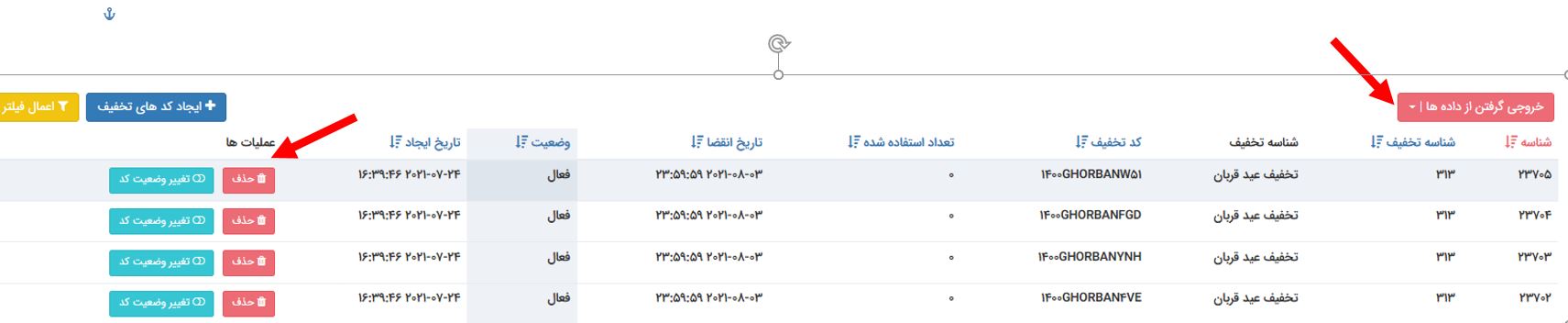برای ایجاد کد تخفیف از ماژول مدیریت فروش به شاخه مدیریت کدهای تخفیف میرویم
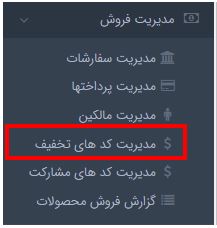
در صفحه مدیریت کدهای تخفیف دکمه اضافه کردن گروه کد تخفیف را میزنیم.
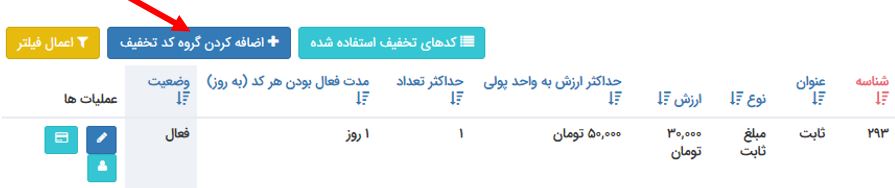
موارد جدول زیر را برای کد تخفیفی که قرار است ایجاد کنیم تکمیل می کنیم و دکمه ثبت را میزنیم.
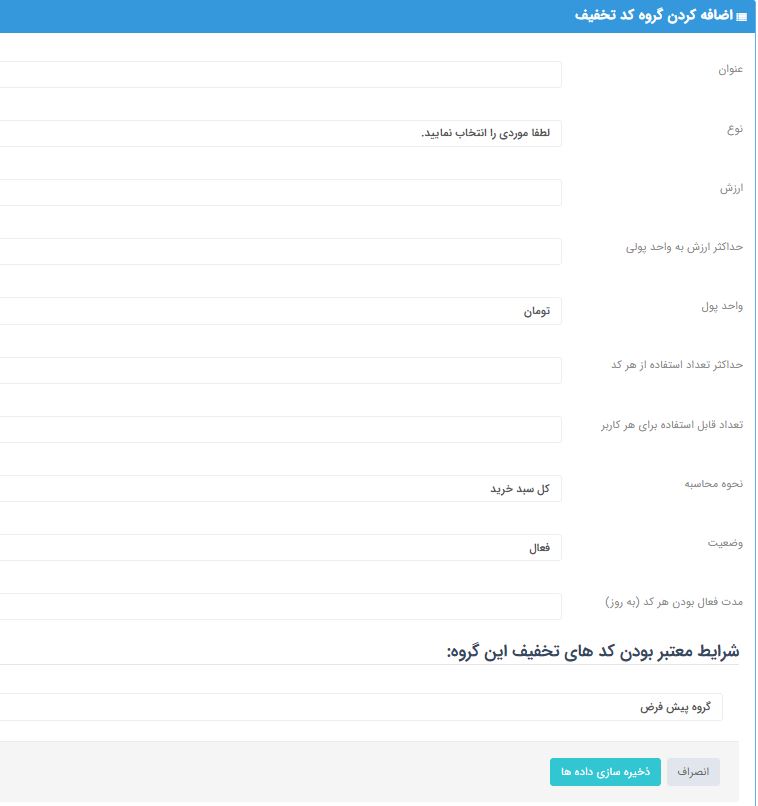
توجه1: قابلیت ایجاد کد تخفیف هم به صورت درصدی و هم بر اساس مبلغ ثابت وجود دارد.
در صورتیکه نوع تخفیف را درصدی انتخاب کنید در فیلد ارزش باید درصد تخفیف را وارد کنید.
اگر نوع تخفیف را مبلغ ثابت انتخاب کنید در قسمت ارزش، مبلغ مورد نظر را وارد نمایید
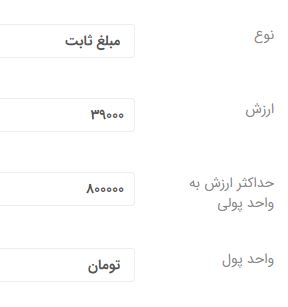
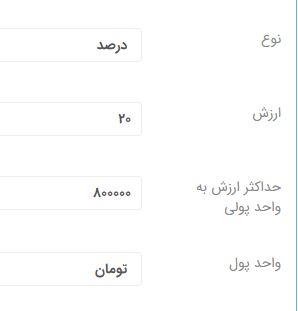
توجه2:حداکثر تعداد استفاده از هر کد یعنی هریک از کدها در این گروه چندبار قابل استفاده باشد.
توجه3:تعداد قابل استفاده برای هر کاربر یعنی هرکاربر به ازای هریک از کدها حداکثر چندبار میتواند از همان کد استفاده کند.
پس از ایجاد گروه کد تخفیف، دکمه مدیریت کدهای تخفیف را میزنیم و در صفحه جدید دکمه ایجاد کدهای تخفیف را میزنیم
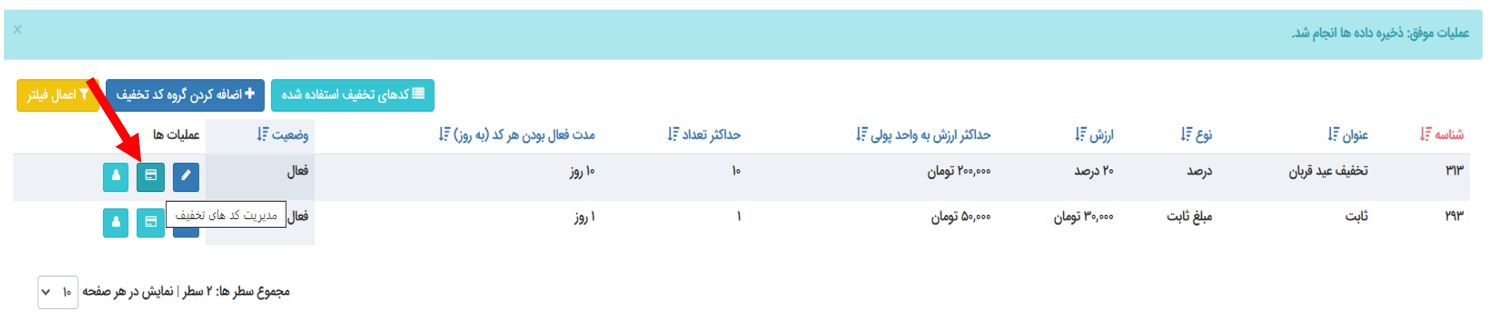
در این صفحه تعداد و مدل کدهایی که باید ایجاد شود را وارد می کنیم
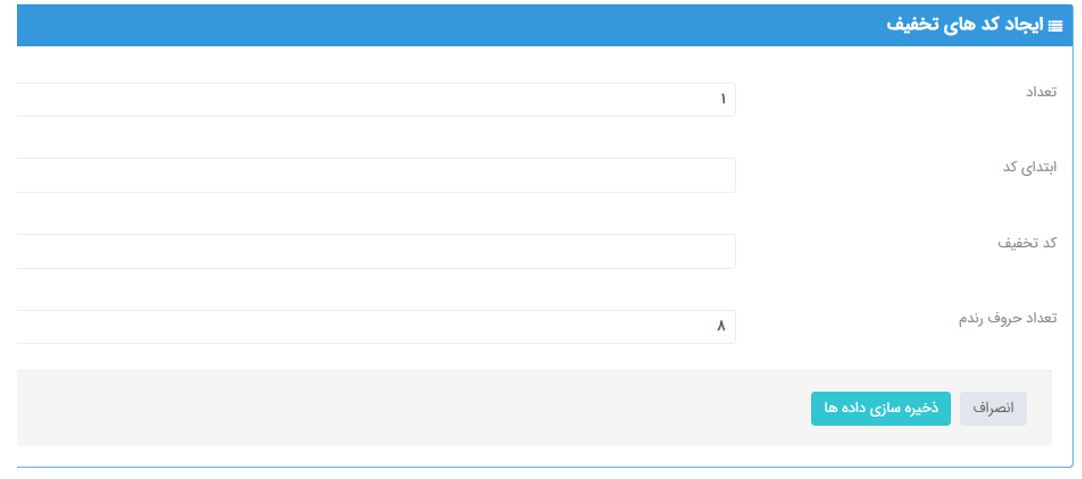
میتوانیم برای ابتدای کد تخفیف یک واژه در نظر بگیریم
مثلا میخواهیم به مناسبت عید قربان، 20 کد ایجاد کنیم که ابتدای هر کد 1400بیاید و در ادامه واژه ghorban بیاید و انتهای هر کد 3 حرف به صورت رندوم اضافه شود. در این صورت فیلدها را به صورت زیر پر میکنیم:
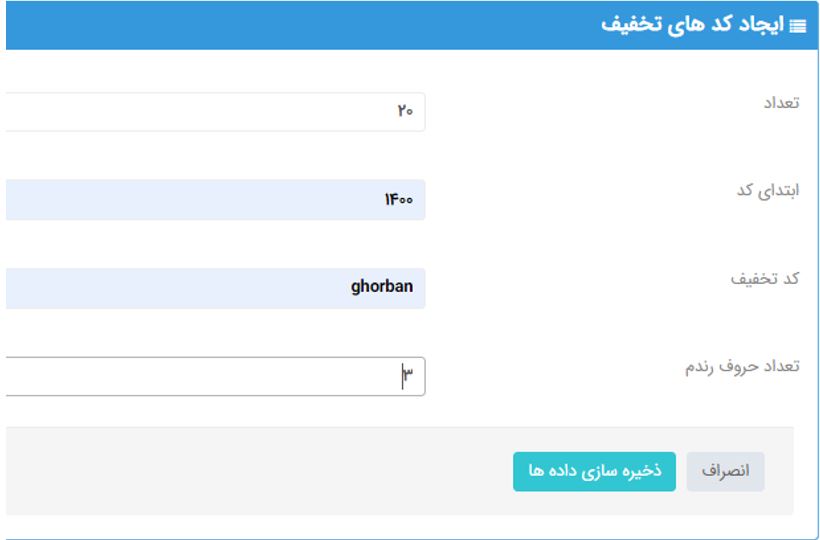
پس از ثبت داده ها ،کدها به صورت زیر ایجاد میشود. برای دریافت خروجی به صورت اکسل روی دکمه خروجی گرفتن از داده ها کلیک کنید. برای حذف یا غیر فعال سازی کد ها از دکمه های سمت چپ هر کد استفاده کنید.